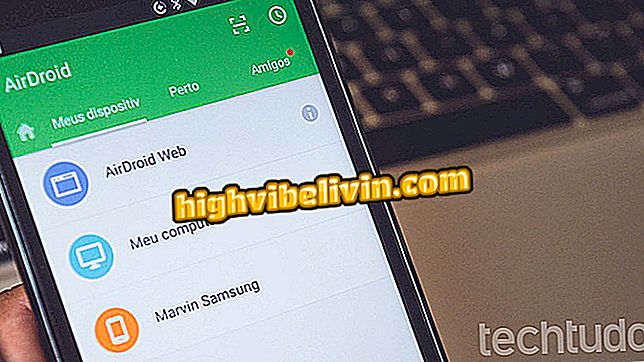Come aggiornare e rimuovere app incompatibili in Chrome
Chrome ha iniziato, a partire dalla versione 68, a richiedere la disinstallazione dei programmi del computer che possono ostacolare la navigazione. Secondo Google, il software che pratica ciò che viene chiamato l'iniezione di codice può causare arresti anomali continui e influire sull'intera esperienza con il browser.
In alcuni casi, il browser sta causando l'interruzione della navigazione fino a quando le applicazioni problematiche non vengono rimosse dalla macchina. Per evitare il problema, puoi anticipare un possibile blocco ed eliminare app incompatibili dal PC per conto tuo. Ecco come identificare e disinstallare i programmi che compromettono il funzionamento di Chrome.
Come utilizzare le estensioni di Chrome in Firefox

Il tutorial mostra come ho svelato quali programmi potrebbero compromettere la navigazione da Chrome
Vuoi comprare il cellulare, la TV e altri prodotti scontati? Conoscere il confronto
Passaggio 1. Accedi al menu principale di Chrome e accedi alle impostazioni;

Accedi alle impostazioni di Chrome
Passaggio 2. Scorrere fino alla fine dello schermo e selezionare l'opzione "Avanzate";

Accedi alle impostazioni avanzate del browser
Passaggio 3. Nell'ultima opzione, premere "Aggiorna o rimuovi applicazioni incompatibili". Il menu è disponibile solo per coloro che hanno il browser aggiornato alle ultime versioni;

Accedi al crawler delle app incompatibile con Chrome
Passaggio 4. Chrome elencherà i programmi installati sul computer che potrebbero causare un malfunzionamento. Premi "Rimuovi" per eliminare l'app;

Rimuovi i programmi dannosi su Chrome
Passaggio 5. Verrai reindirizzato al menu di disinstallazione del sistema operativo. In Windows 10, fai clic sul programma per espandere le opzioni e seleziona "Disinstalla".

Disinstalla i programmi non consigliati da Chrome
Come risolvere err_connection_timed_out? Scopri nel forum.

Come sbloccare i popup in Google Chrome